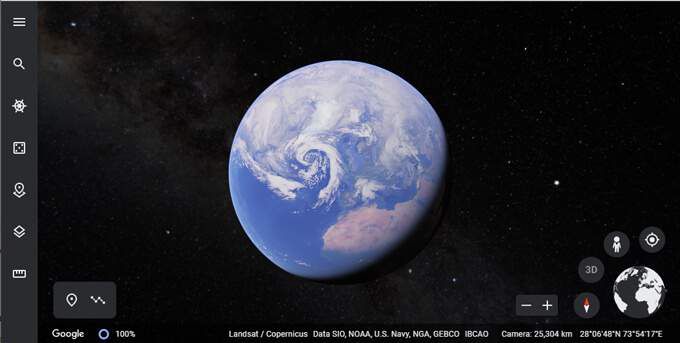Google Earth es quizás la más genial de todas las aplicaciones de Google. Es como el hermano más joven y conocedor de la tecnología de Google Maps. ¿Qué otro programa gratuito y de código abierto le brinda la posibilidad de explorar nuestro planeta compartido, acercándose desde su hogar a una ciudad al otro lado del mundo o incluso al espacio, todo con unos pocos clics o toques?
En este artículo, le mostraremos cómo medir distancias, áreas y elevaciones en Google Earth. El primer paso es elegir una versión de Google Earth para usar. Hay tres versiones principales.
La forma más rápida de comenzar es ir a Google Earth en la Web visitando earth.google.com desde un navegador web compatible. Actualmente, los navegadores compatibles incluyen Chrome, Firefox, Edge y Opera.
Los usuarios de dispositivos móviles pueden descargar la aplicación Google Earth desde Apple App Store o desde Google Play Store.
Y aquellos de ustedes que quieran acceder a más funciones pueden descargar Google Earth Pro. A pesar del «Pro» en su nombre, esta aplicación de escritorio es gratuita y está disponible para PC, Mac y Linux. Google Earth Pro incluye imágenes históricas y la capacidad de importar y exportar datos GIS, características de las que carecen las aplicaciones web y móviles.
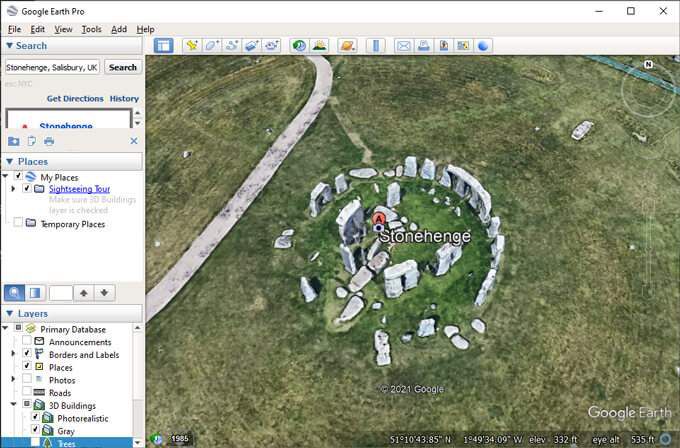
Cómo medir distancias con Google Earth
Antes de comenzar a medir distancias en Google Earth, comience con una advertencia sobre la precisión. Se han escrito muchos volúmenes sobre este tema y el resultado es que la precisión posicional en Google Earth no es perfecta, especialmente en largas distancias. Para la mayoría de los usuarios y aficionados, sin embargo, esto será suficientemente bueno.

Descubrirás que medir la distancia entre dos puntos en Google Earth es fácil.
- Buscar para su punto de partida.
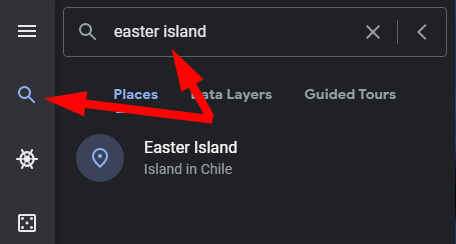
- Selecciona el regla en la barra de herramientas.
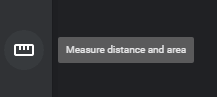
- Selecciona tu punto de partida haciendo clic en el mapa.
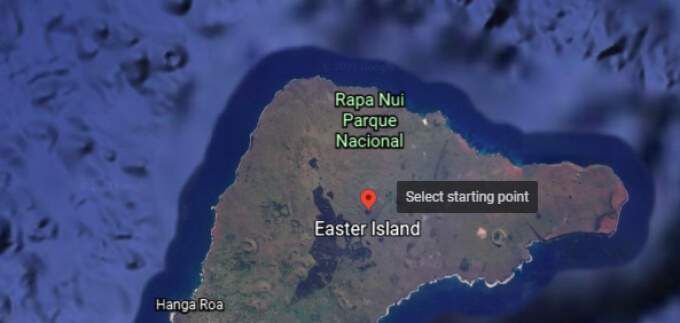
- Para seleccionar un segundo punto en el mapa. La línea entre los dos puntos será amarilla y se mostrará la distancia entre ellos.
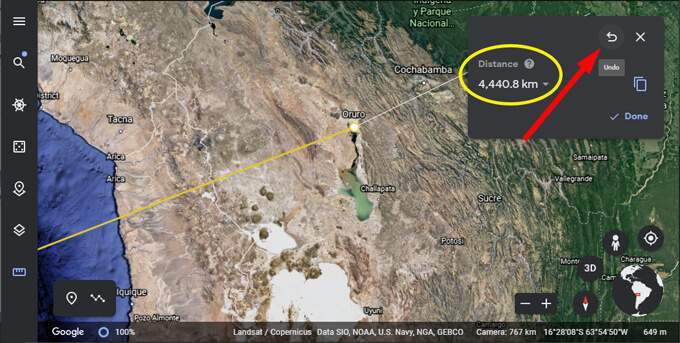
Si desea eliminar el último punto definido, seleccione anular. También puede hacer clic y arrastrar los puntos que ya ha definido.
Unidades de distancia en Google Earth
Google Earth elegirá automáticamente la unidad de medida más adecuada para la distancia que midió. También puede cambiar entre varias unidades de medida.
Seleccione la flecha desplegable junto a Distancia y elija su unidad de medida. Las opciones van desde unidades métricas como centímetros, metros y kilómetros, hasta medidas imperiales como pulgadas, pies, yardas y millas. También puedes optar por millas náuticas o incluso Smoots.
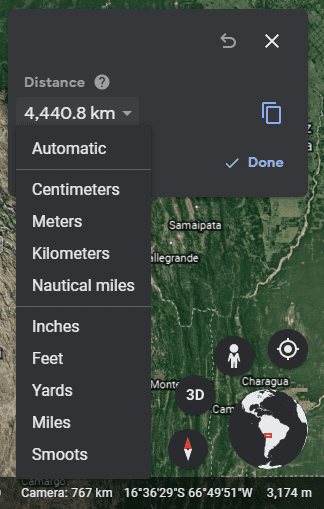
Cómo medir un área con Google Earth
Medir el área de un polígono en Google Earth es bastante similar a medir la distancia entre dos puntos. Simplemente agregue tres o más puntos y cierre la forma seleccionando el primer punto.
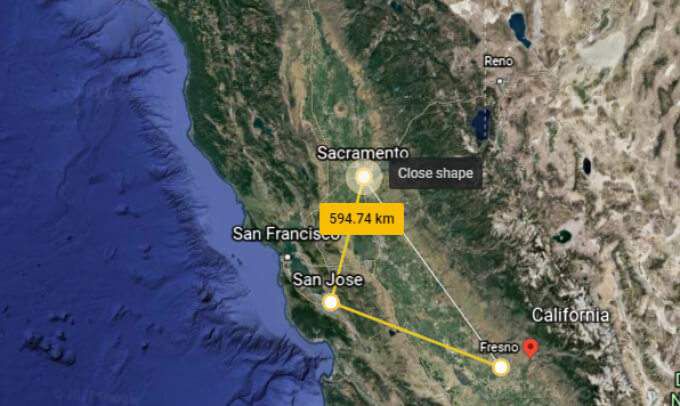
El Panel de información ahora muestra tanto el perímetro como el área de la forma que creaste.
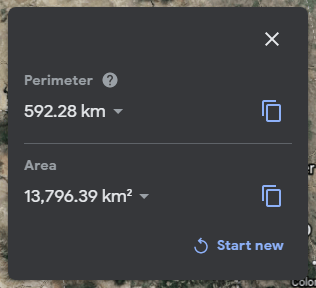
Nuevamente, puede cambiar la unidad de medida seleccionando la flecha desplegable junto a cada medida.
Cómo medir la altitud en Google Earth
Google Earth hace que sea muy fácil encontrar la elevación de cualquier lugar del planeta. Simplemente seleccione un punto en el mapa y la elevación se mostrará en la esquina inferior derecha del mapa.

Cómo medir la altura de tu casa en Google Earth
Ahora que sabe cómo medir la elevación, puede usar ese conocimiento para calcular la altura de su casa (o de cualquier edificio) siempre que Google Earth represente el edificio en 3D.

Este ejercicio se divide en tres pasos:
- Determine la elevación del nivel del suelo haciendo clic en un punto del mapa a nivel del suelo. Tenga en cuenta la medida de elevación de este punto en la esquina inferior derecha del mapa.
- Determine la elevación del techo del edificio cuya altura desea medir haciendo clic en el techo del edificio en el mapa. Tenga en cuenta la medida de elevación de este punto en la esquina inferior derecha del mapa.
- Reste la elevación del nivel del suelo de la elevación del techo, y eso le da la altura del edificio.
Mide polígonos 3D con Google Earth Pro
Si está utilizando Google Earth Pro, puede hacerlo de otra manera.
- En el Capas panel, asegúrese de que la casilla junto a Edificios 3D es verificado.
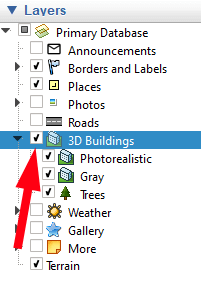
- Selecciona el regla herramienta.

- En la ventana emergente Regla, seleccione el Polígono 3D lengua.
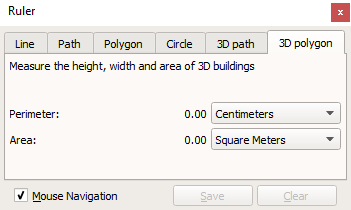
- Haga clic en el mapa para establecer sus puntos. Puede seleccionar, por ejemplo, las cuatro esquinas de un lado de un edificio. El panel Regla mostrará el perímetro y el área de la forma de polígono que creó. Nuevamente, puede usar las flechas desplegables para seleccionar diferentes unidades de medida.

¿Qué más puedes hacer con Google Earth?
Google Earth ofrece mucho más que solo medir distancias y áreas. Inicie la presentación de Voyager y disfrute de recorridos interactivos, cuestionarios y capas de mapas.
O, al estilo de Google, seleccione el ícono «Me siento afortunado» y Google Earth lo llevará a una parte del mundo de la que probablemente nunca haya oído hablar antes. Y, antes de ir, ¡asegúrese de aprender cómo iniciar el juego gratuito Flight Simulator oculto en Google Earth Pro!